Урок 2. Вход в систему, рабочий стол, навигация, роли, оргструктура
Введение
В ходе этого урока вы познакомитесь с основными элементами интерфейса модуля «Корпоративная архитектура», научитесь настраивать рабочий стол и навигацию для решения повседневных задач.
Затем вы создадите свою первую оргструктуру, которая понадобится для прохождения последующих уроков, а также настроите роли и права доступа для эффективного разграничения обязанностей.
Предусловия:
- Имеется доступ к веб-сайту с Comindware Platform Enterprise.
- Пройден урок 1 «Обзор возможностей Comindware Platform Enterprise и понятий BPMS»
- Рекомендуется ознакомиться со следующими материалами, чтобы получить базовые навыки работы с Comindware Platform Enterprise:
Расчётная продолжительность: 45 мин.
Бизнес-логика
Удобная навигация по интерфейсу системы и разграничение ролей пользователей — ключ к эффективной работе с корпоративной архитектурой.
Освоив настройку навигации в системе, вы сможете минимизировать ошибки, быстро реагировать на изменения и уверенно выполнять задачи как архитектор.
Для построения полноценной архитектуры предприятия необходимо определить зоны ответственности и разграничить полномочия между подразделениями и сотрудниками. Это позволит создать основу для автоматизации процессов, контроля доступа и формирования отчётности.
Ваша задача — смоделировать оргструктуру компании, чтобы получить инструмент для роста, цифровой трансформации и повышения управляемости.
Примечание
В данном уроке представлен продукт Comindware Platform версии 5.0, внешний вид страниц и меню в других версиях продукта может отличаться.
Темы и задания урока
Темы
- Вход в систему и смена пароля
- Создание приложения
- Настройка рабочего стола и навигации
- Настройка роли согласно полномочиям пользователей
- Настройка простых вычислений
- Формирование организационной структуры
- Настройка атрибутов и форм оргединиц
Задания
- Получить доступ к системе и научиться настраивать свой аккаунт
- Создать приложение для моделирования корпоративной архитектуры
- Настроить рабочий стол
- Создать роль Архитектора
- Настроить навигацию для Архитектора
- Войти под разными ролями
- Создать простейшую оргструктуру
- Настроить атрибут и форму оргединицы
- Настроить вычисления
Определения
- Рабочий стол — сводная страница, содержащая информационные и аналитические данные.
- Архитектор — пользователь, моделирующий процессы, настраивающий оргструктуру, согласующий и публикующий изменения.
- Раздел навигации — набор пунктов, позволяющих переходить к различным страницам.
- Организационная структура, оргструктура — иерархическое представление подразделений, должностей и сотрудников предприятия, отражающее их функции, структуру управления и распределение ролей.
Вход в Comindware Platform Enterprise
- Запустите браузер и введите в адресную строку адрес веб-сайта с Comindware Platform, развёрнутого в вашей компании или в облаке Comindware (если используется демо-доступ).
- Должна отобразиться страница входа.
- Введите имя пользователя и пароль, полученные от администратора или от службы поддержки Comindware.
- Нажмите кнопку «Войти».
- Отобразится начальная страница Comindware Platform.
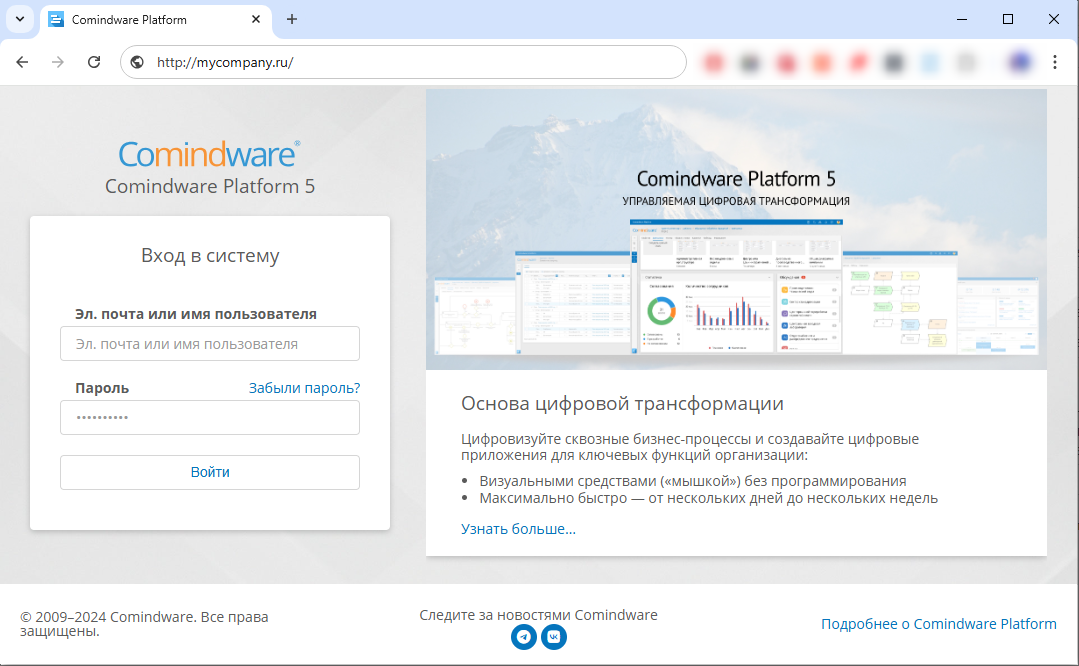
Настройка аккаунта
На странице «Мой аккаунт» вы можете просмотреть персональную информацию и сменить пароль.
Примечание
Некоторые или все действия на странице «Мой аккаунт» для вас могут быть недоступны в зависимости от разрешений, выданных системным администратором.
- Нажмите значок с вашими инициалами в правом верхнем углу страницы.
- Выберите пункт «Мой аккаунт» .
-
Отобразится страница «Мой аккаунт».
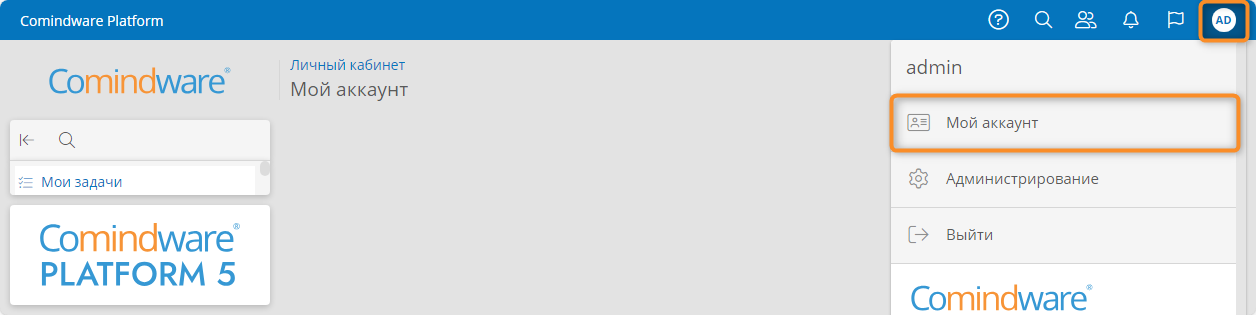
Переход в «Мой аккаунт» -
Чтобы сменить пароль, нажмите кнопку «Сменить пароль».
-
Чтобы изменения вступили в силу, нажмите кнопку «Сохранить».
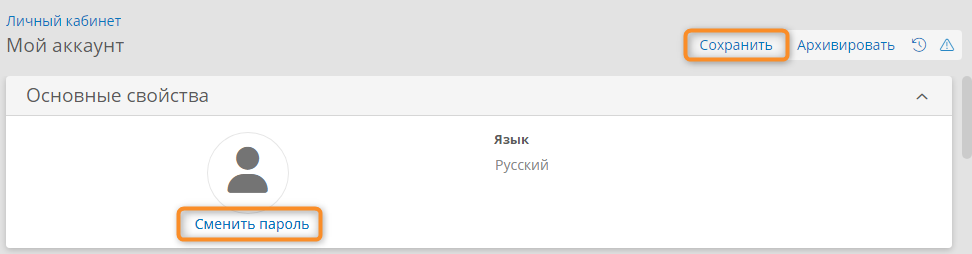
Мой аккаунт — просмотр сведений, смена пароля и сохранение изменений
Создание приложения
Создадим приложение для моделирования корпоративной архитектуры.
Приложения в Comindware Platform Enterprise
Приложения в Comindware Platform Enterprise содержат все сущности, необходимые для моделирования архитектуры: реестры данных, навигацию, формы, роли и т. п.
Приложения позволяют изолировать архитектурные модели и логику для различных бизнес-направлений.
- Нажмите значок с вашими инициалами в правом верхнем углу страницы.
-
Выберите пункт «Администрирование» .
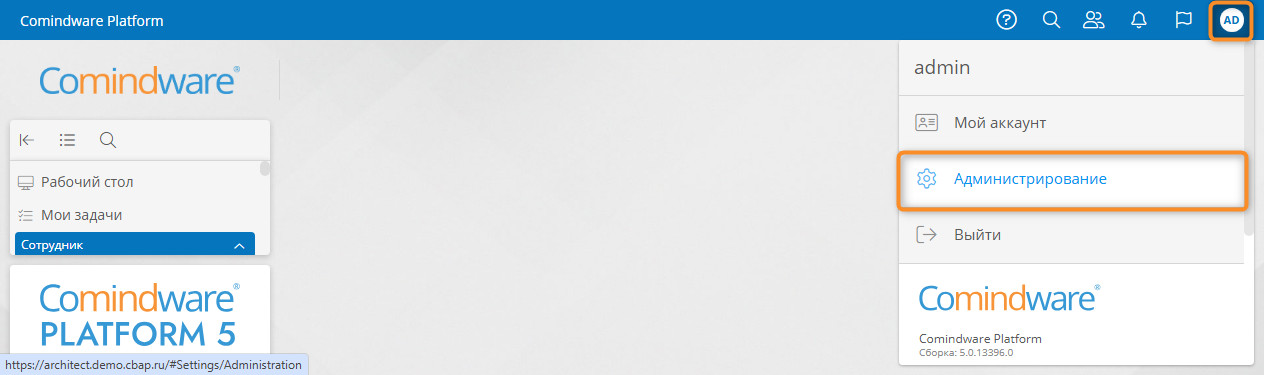
Переход к странице «Администрирование» -
На странице «Администрирование» выберите пункт «Архитектура» — «Приложения» .
- Отобразится список приложений.
-
Создайте приложение «Архитектура компании».
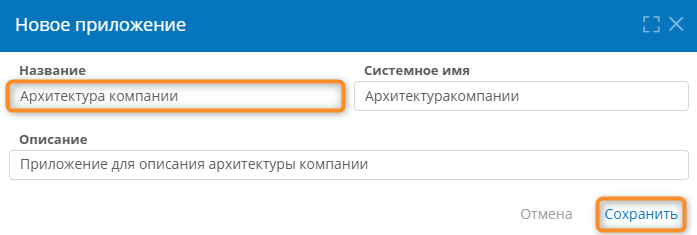
Создание приложения «Архитектура компании»
Настройка роли «Архитектор»
Настроим роль «Архитектор» для пользователя, который будет моделировать корпоративную архитектуру предприятия.
Бизнес-логика
Так как Архитектору требуется работать со всеми сущностями приложения «Архитектура компании», предоставим ему полный доступ ко всем его ресурсам с помощью роли «Архитектор».
Роли в Comindware Platform Enterprise
Роли в приложениях Comindware Platform Enterprise служат для настройки доступа пользователей к ресурсам приложения согласно их полномочиям.
-
Откройте приложение «Архитектура компании».
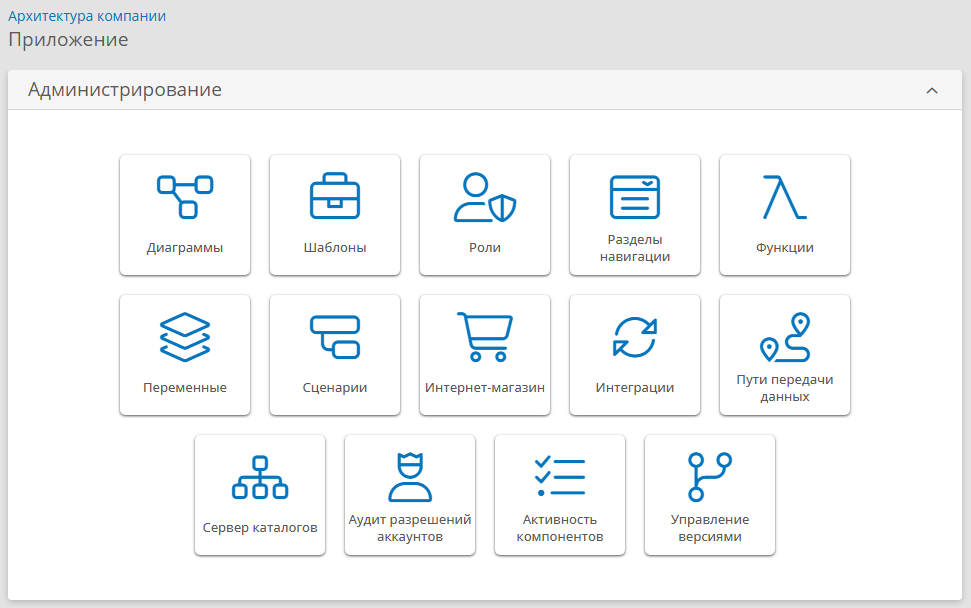
Страница администрирования приложения -
На странице администрирования приложения выберите пункт «Роли» .
- Создайте роль «Архитектор».
-
На вкладке «Свойства роли» добавьте свой аккаунт в список «Выбранные аккаунты и группы». Для этого дважды нажмите его в списке «Доступные аккаунты и группы» . Это необходимо для доступа к разделу навигации «Архитектор».
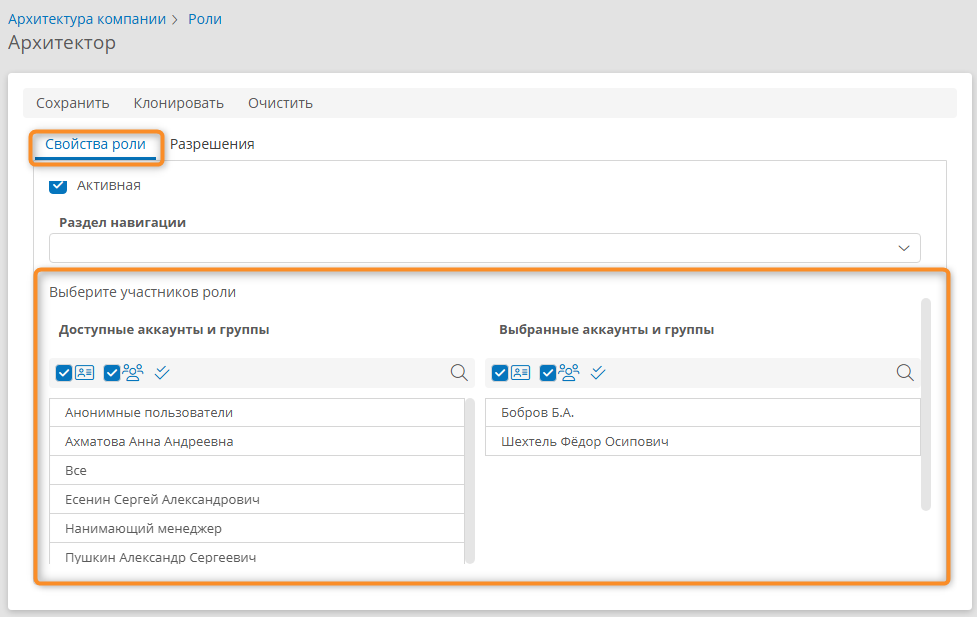
Настройка участников роли «Архитектор» -
На вкладке «Разрешения» перетащите из панели ресурсов слева приложение «Архитектура компании» на панель разрешений.
Совет
В панели ресурсов можно использовать поле поиска, чтобы найти приложение по его названию.
-
Предоставьте роли «Архитектор» полный доступ к приложению «Архитектура компании», установив соответствующий флажок.
-
Сохраните роль.
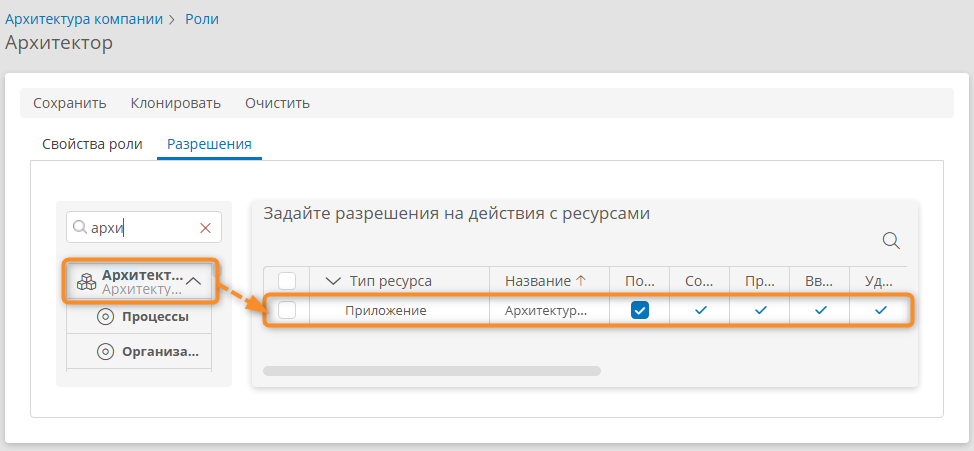
Настройка разрешений роли «Архитектор»
Настройка панели навигации и рабочего стола
Настроим панель навигации и рабочий стол для удобства работы Архитектора.
Рабочий стол Comindware Platform Enterprise
На стандартном рабочем столе модуля «Корпоративная архитектура» предусмотрены полезные виджеты, например:
- С чего начать? — поможет новичкам быстро приступить к работе.
- Быстрые действия — позволяют быстро выполнять типовые операции.
Для каждого приложения в Comindware Platform Enterprise настраивается отдельный рабочий стол.
- Откройте приложение «Архитектура компании».
- На странице администрирования приложения выберите пункт «Разделы навигации» .
- Создайте раздел навигации «Архитектор».
- Отобразится конструктор раздела навигации.
-
Перетащите с расположенной слева панели элементов пункт «Корпоративная архитектура» на макет раздела навигации.
Совет
В панели элементов можно использовать поле поиска, чтобы найти необходимые элементы по их названию.
-
Перетащите приложение «Архитектура компании» на макет.
- Перетащите «Рабочий стол» на макет.
- Перетащите «Мои задачи» на макет.
- Раскройте в панели слева пункт «Страницы».
- Перетащите новую страницу внутрь рабочего стола на макете.
-
Назначьте раздел навигации роли «Архитектор»:
- В панели свойств раздела навигации нажмите ссылку «0 ролей».
- Отобразится окно выбора ролей.
- В левом списке ролей дважды нажмите роль «Архитектор», чтобы переместить её в правый список.
- Нажмите кнопку «Применить».
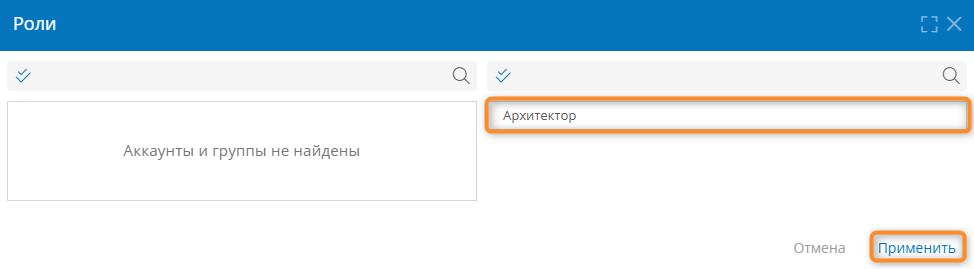
Назначение роли разделу навигации -
Сохраните раздел навигации.
- Обновите страницу в браузере, чтобы изменения вступили в силу.
-
Теперь можно проверить работу навигации для Архитектора.
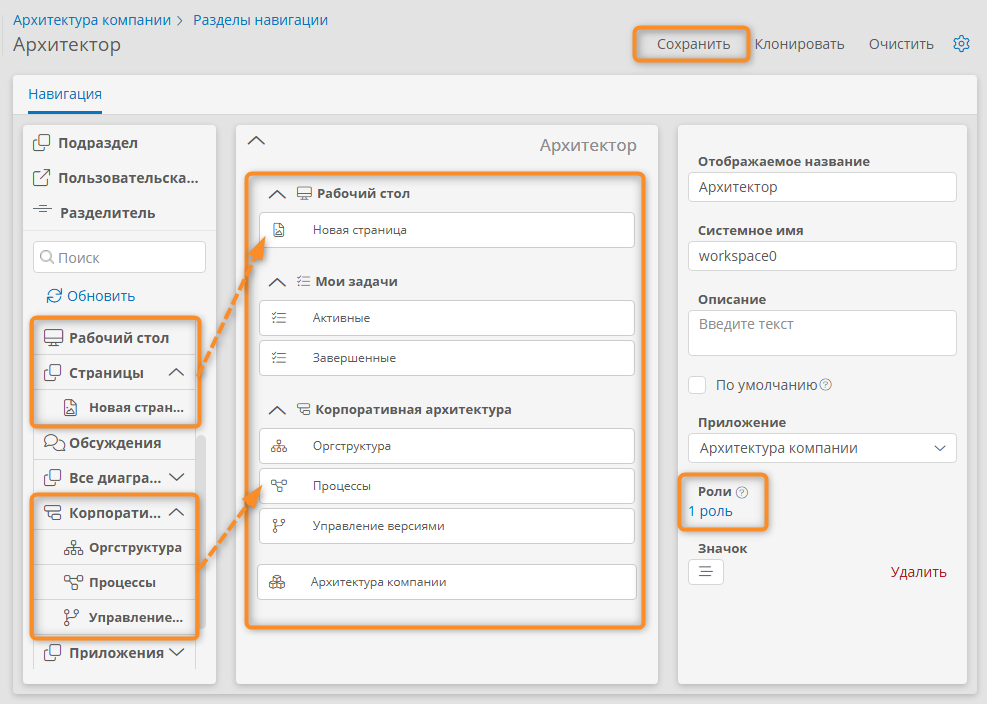
Настройка раздела навигации «Архитектор»
Тестирование навигации
- Выберите в панели навигации пункт «Рабочий стол» .
- Отобразится рабочий стол с разделами «Добро пожаловать» и «С чего начать?».
-
На вкладке «Создайте архитектуру» нажмите кнопку «Реестр процессов».
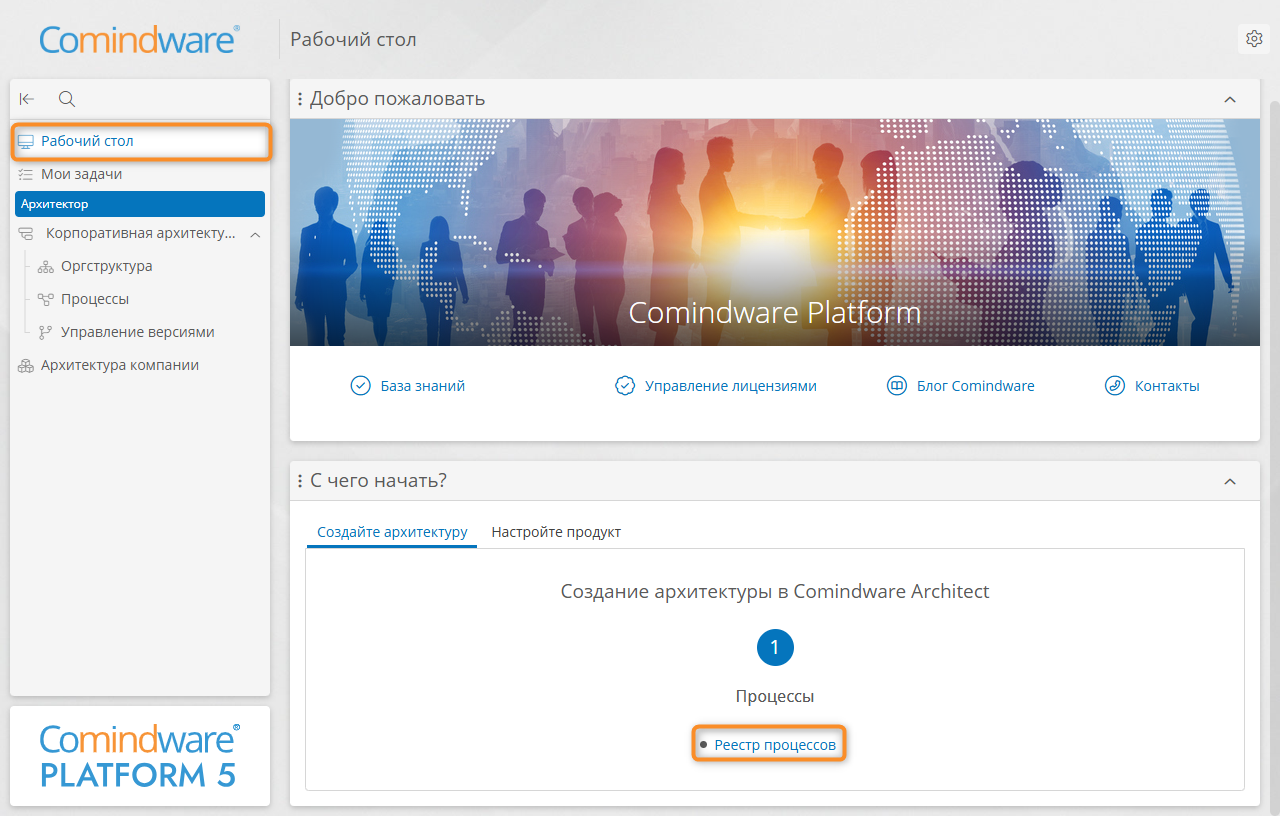
Рабочий стол -
Отобразится реестр процессов приложения «Архитектура компании».
- В панели навигации нажмите кнопку «Оргструктура».
- Отобразится реестр оргединиц приложения «Архитектура компании».
- Нажмите кнопку «Управление версиями».
-
Откроется страница «Управление версиями».
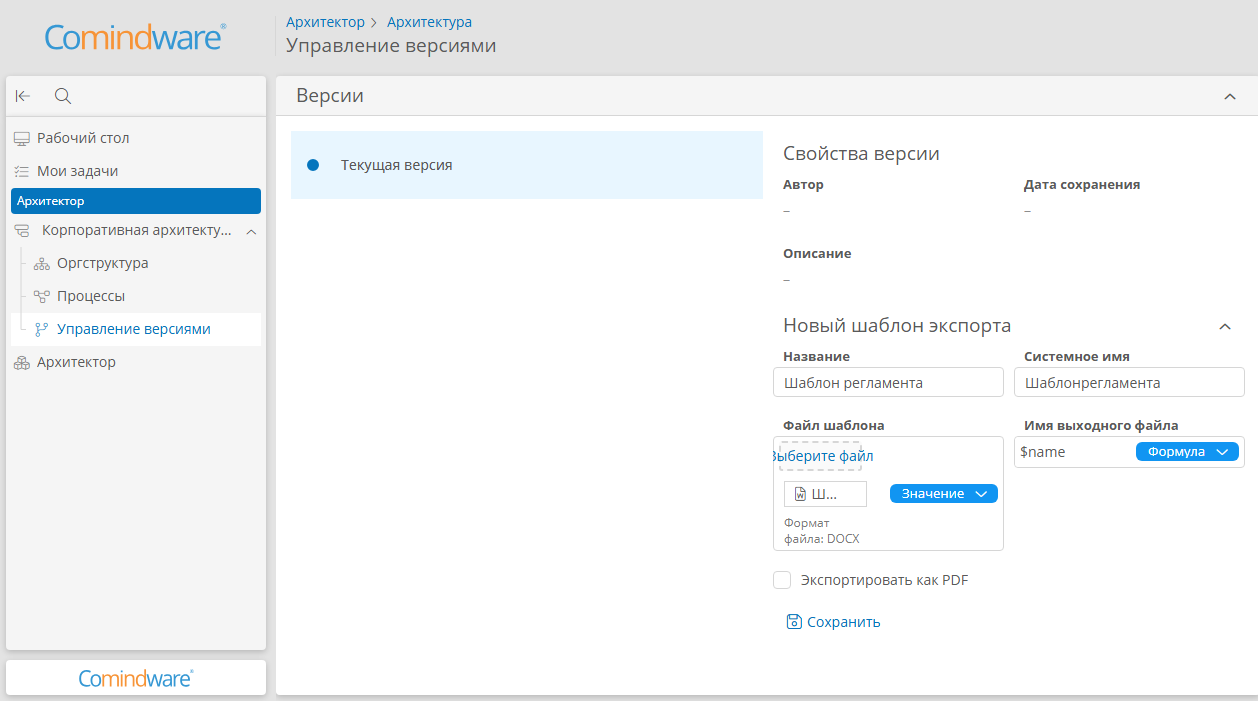
Страница «Управление версиями»
Создание оргструктуры
Сформируем иерархическую организационную структуру предприятия, которую в дальнейших уроках свяжем с процессной архитектурой.
- В панели навигации выберите пункт «Оргструктура».
- Отобразится реестр оргединиц приложения «Архитектура компании».
- Нажмите кнопку «Создать» .
-
В раскрывающемся меню выберите пункт «Должность» .
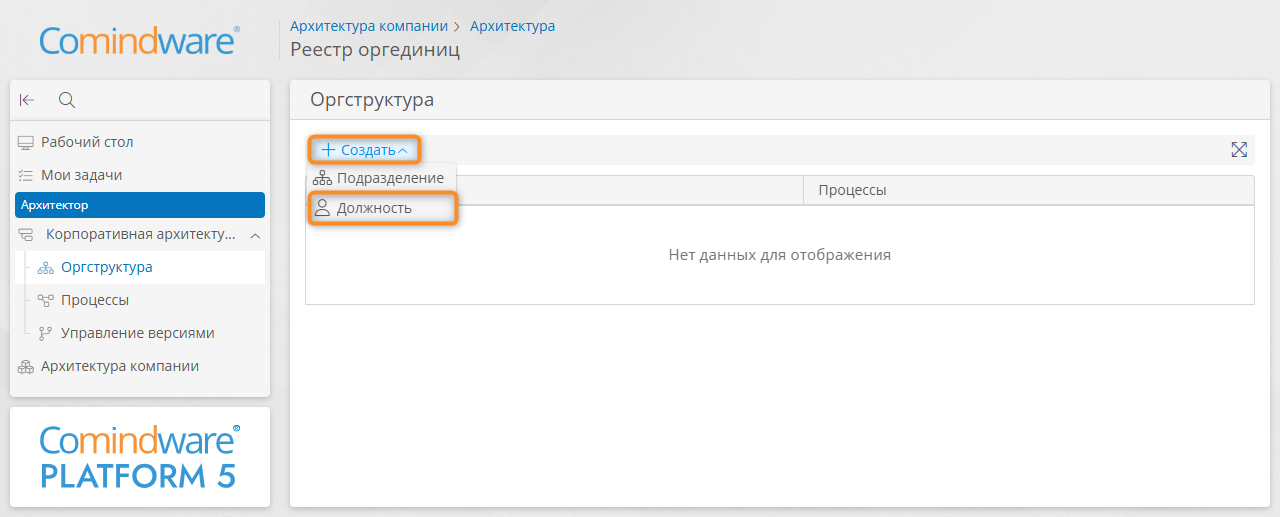
Создание должности в реестре оргединиц -
В таблице появится запись «Новая должность».
- Дважды нажмите строку «Новая должность».
- Откроется конструктор оргструктуры.
-
Нажмите кнопку «Редактировать» .
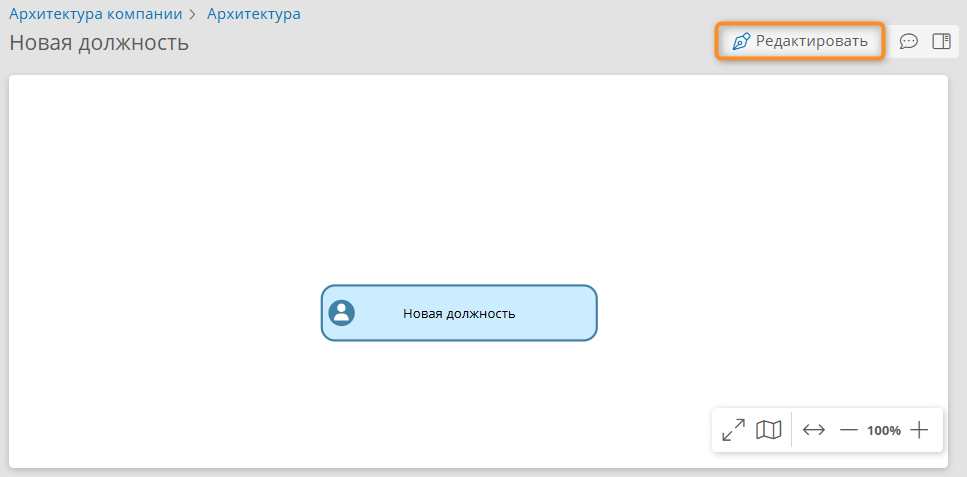
Переход к режиму редактирования оргединицы -
Дважды нажмите надпись «Новая должность».
- Введите новое название «Генеральный директор».
- Нажмите любое место за пределами элемента.
- Нажмите элемент «Генеральный директор».
-
В меню элемента выберите пункт «Новое подразделение» .
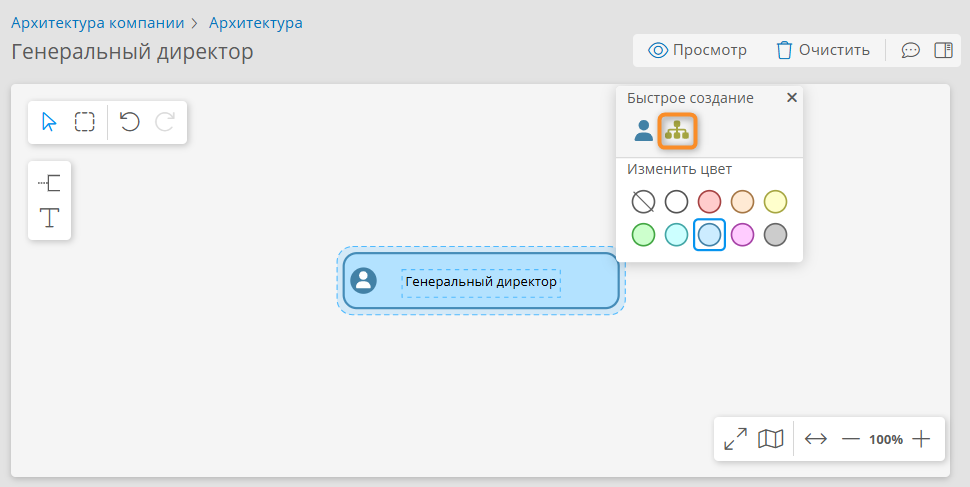
Создание нового подразделения -
Переименуйте созданное подразделение в «HR-отдел».
- От подразделения «HR-отдел» добавьте должность «Руководитель HR-отдела».
- От должности «Руководитель HR-отдела» добавьте должность «Рекрутёр».
- От должности «Генеральный директор» добавьте новое подразделение «Отдел продаж».
- От подразделения «Отдел продаж» добавьте должность «Руководитель отдела продаж».
-
От должности «Руководитель отдела продаж» добавьте должности «Менеджер отдела продаж» и «HR-менеджер».
Перетаскивание элементов
Конструктор оргструктуры позволяет легко редактировать элементы и перемещать их внутри структуры, что и будет рассмотрено на следующем шаге.
-
Перетащите должность «HR-менеджер» на должность «Руководитель HR-отдела».
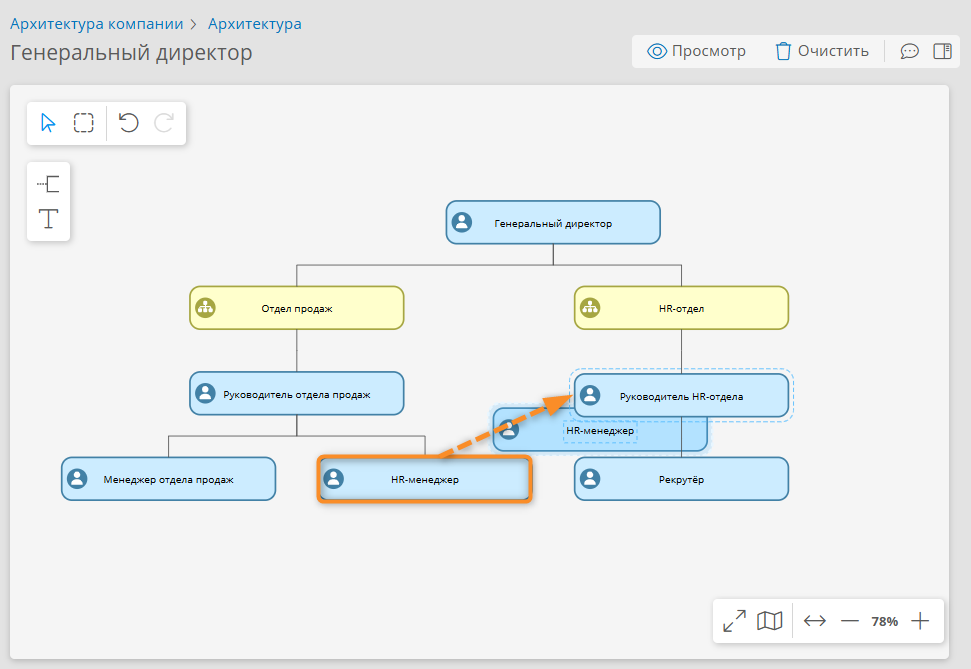
Перемещение должности «HR-менеджер» на диаграмме оргединицы
Факультативное задание
Добавьте в оргструктуру другие подразделения и должности, например Службу безопасности.
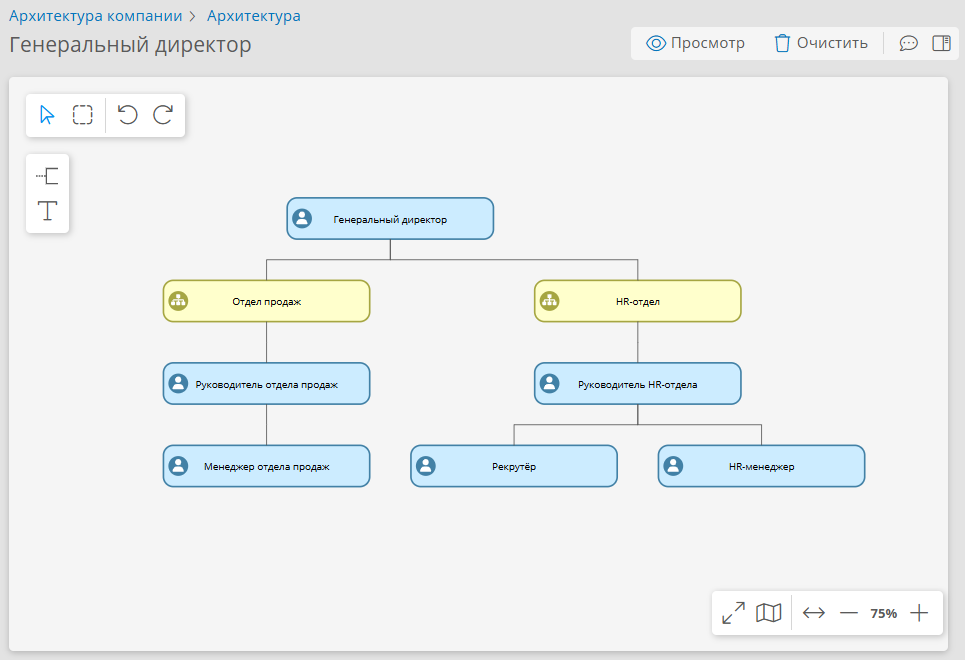
Добавление атрибута оргединицы
Бизнес-логика
Для эффективного управления оргструктурой и прозрачного распределения обязанностей создадим атрибут «Отдел».
Этот атрибут позволит:
- Быстро определять, к какому подразделению относится каждая должность.
- Упростить поиск и фильтрацию сотрудников по отделам.
- Автоматизировать процессы согласования, делегирования задач и контроля доступа на основе принадлежности к подразделению.
- Повысить прозрачность структуры компании для новых сотрудников и руководителей.
- Обеспечить корректное построение отчётов и аналитики по оргструктуре.
- Откройте конструктор оргструктуры.
- Нажмите кнопку «Редактировать» .
- Нажмите кнопку «Свойства» .
- Отобразится панель свойств должности.
-
Нажмите кнопку «Изменить» .
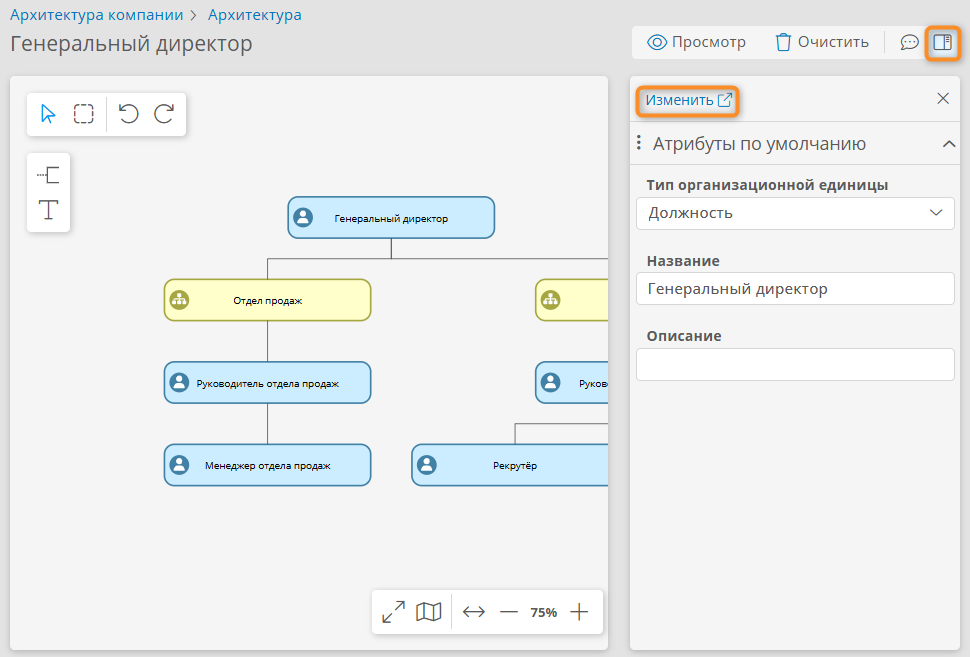
Переход к настройке шаблона оргединицы -
Отобразится форма шаблона организационной единицы.
-
Чтобы создать новый атрибут, нажмите кнопку «Добавить атрибут» в панели слева.
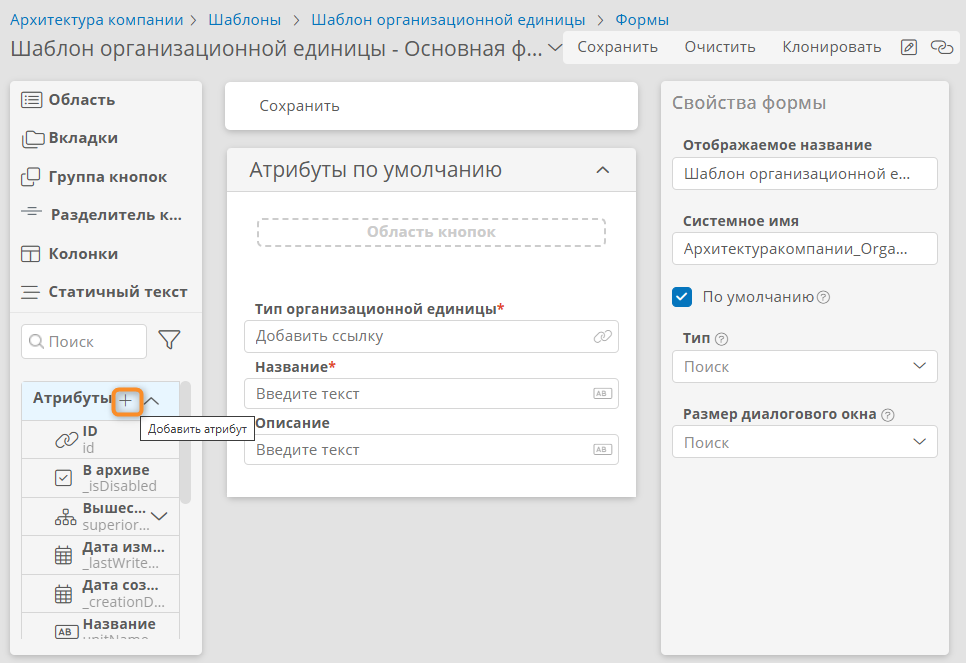
Добавление нового атрибута в шаблон оргединицы -
Создайте атрибут «Тип служебный» со следующими свойствами:
- Тип данных: текст
- Вычислять автоматически: флажок установлен
-
Вычисляемое выражение: формула
FORMAT("{0}",LIST($unitType))
Служебный атрибут с названием типа оргединицы
Для вычисления названия отдела, к которому относится оргединица, необходимо получить тип оргединицы, то есть определить, является ли оргединица отделом или должностью.
Формула для данного атрибута преобразует тип оргединицы из внутреннего представления в строку
Department(Отдел) илиPosition(Должность). -
Создайте атрибут «Отдел» со следующими свойствами:
- Тип данных: текст
- Вычислять автоматически: флажок установлен
-
Вычисляемое выражение: N3
@prefix object: <http://comindware.com/ontology/object#>.{# Получаем идентификаторы атрибутов по их системным именам:("Архитектуракомпании_OrganizationalStructure" "Типслужебный") object:findProperty ?foundProperty.("Архитектуракомпании_OrganizationalStructure" "superiorUnit") object:findProperty ?superiorUnitProp.("Архитектуракомпании_OrganizationalStructure" "Отдел") object:findProperty ?Otdel.("Архитектуракомпании_OrganizationalStructure" "unitName") object:findProperty ?name.# Если у текущей оргединицы "Типслужебный" равен "Department",# то в ?value помещаем её название (?unitName)if { ?item ?foundProperty "Department". }then { ?item ?name ?value. }else {# Иначе ищем вышестоящее подразделение (?superiorUnit) и# помещаем значение его атрибута "Отдел" в ?value?item ?superiorUnitProp ?superiorUnit.?superiorUnit ?Otdel ?value.}.}
Логика вычисления названия отдела оргединицы
Данное выражение определяет, является ли оргединица отделом или должностью по значению вычисляемого атрибута «Тип служебный».
Если оргединица является отделом, присваиваем атрибуту «Отдел» её собственное название.
Если оргединица является должностью, присваиваем атрибуту «Отдел» значение атрибута «Отдел» вышестоящей оргединицы.
-
Поместите атрибут «Отдел» на форму шаблона оргединицы.
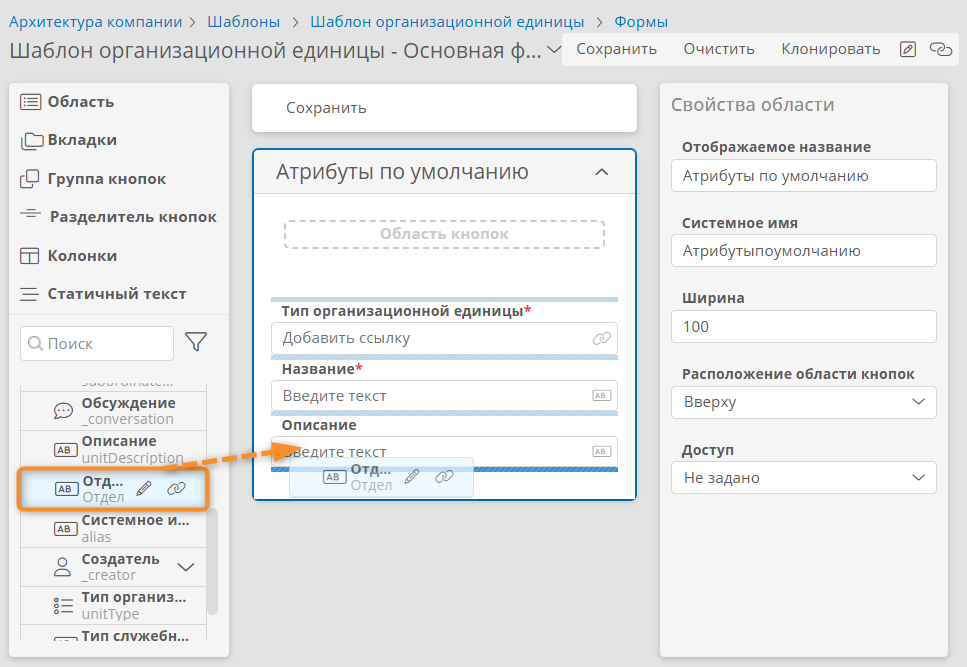
Добавление атрибута «Отдел» на форму -
В правилах для формы добавьте действие для элемента «Отдел» со следующими свойствами:
- Действие: изменить доступ
- Новое значение: скрыть
-
Условие выполнения: формула
$Отдел == $unitName
Логика правила для формы
Чтобы названия отделов не отображались дважды в свойствах оргединиц, являющихся отделами, мы использовали правило на форме с формулой.
Данное правило скрывает поле «Отдел» с формы свойств оргединицы, когда название отдела, совпадает с названием оргединицы.
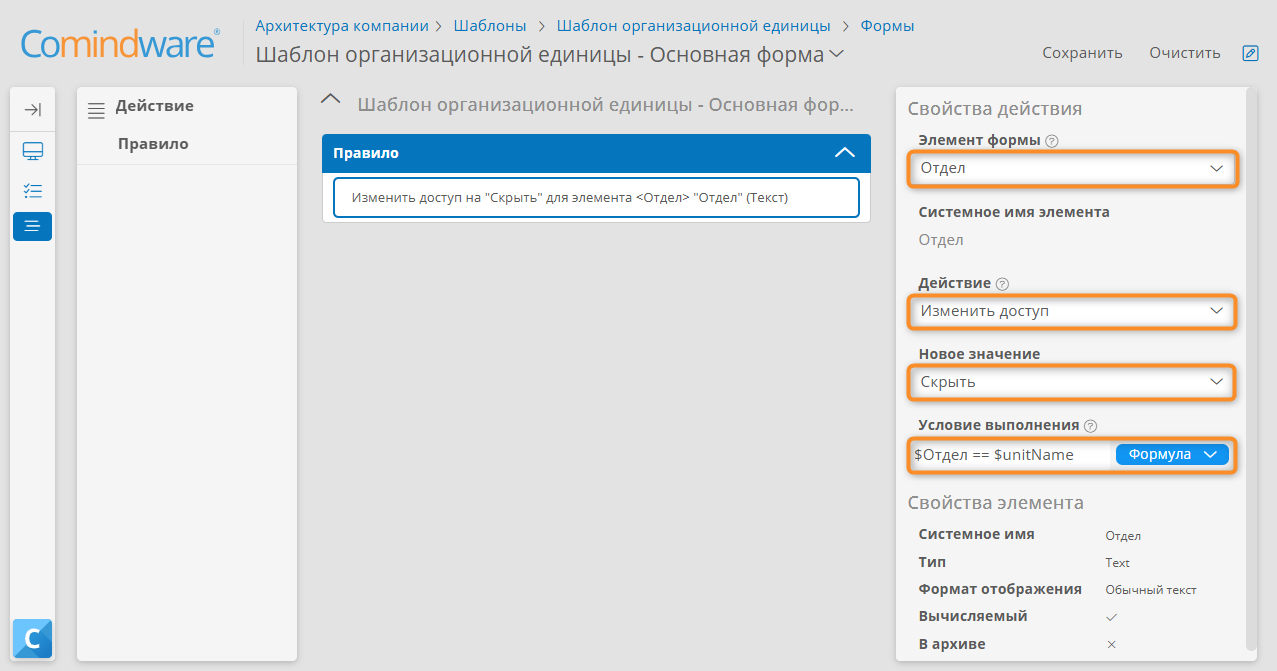
Настройка правила для формы -
Сохраните правила для формы и форму.
Тестирование атрибута оргединицы
- Перейдите к конструктору оргструктуры.
- Выберите должность «HR-менеджер».
- В свойствах должности должен отобразиться отдел, к которому она относится.
- Выберите любой отдел и удостоверьтесь, что у его название в панели свойств отображается один раз, а не дважды.
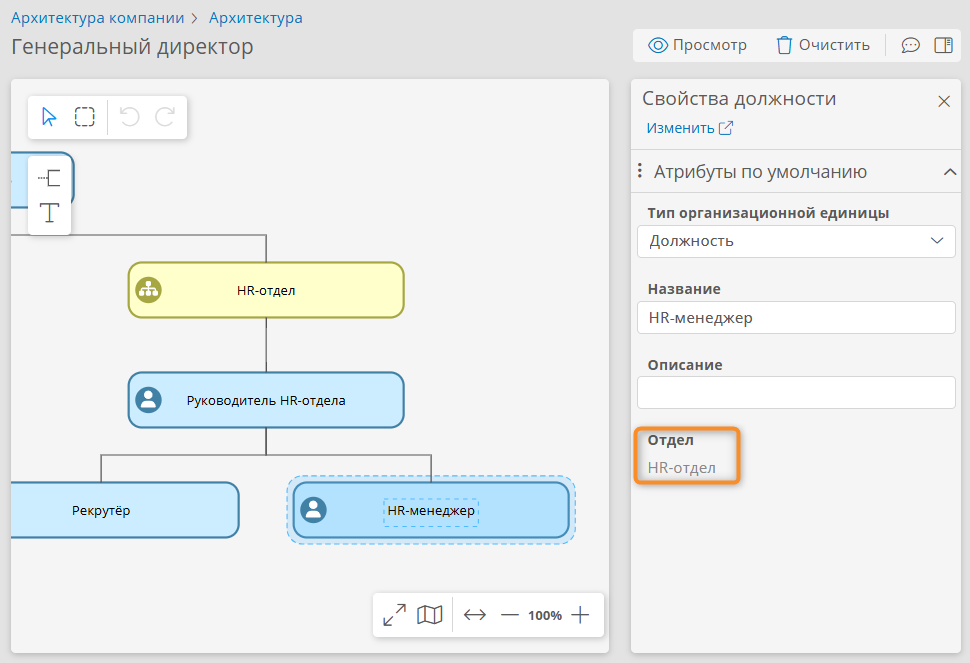
Итоги урока
Вы создали приложение «Архитектура компании», настроили роль «Архитектор» с необходимыми правами, настроили рабочий стол и организовали навигацию по основным разделам модуля «Корпоративная архитектура».
Кроме того, вы научились создавать и редактировать оргструктуру, а также настраивать атрибуты и формы оргединиц.
Теперь у вас есть основа для дальнейшего моделирования архитектуры компании.
В ходе следующего урока вы освоите моделирование процессной архитектуры, построение диаграмм бизнес-способностей и BPMN-диаграмм, импорт диаграмм и экспорт регламентов процессов.
Эта статья была полезна 1 чел.